Cara mencadangkan profil browser Brave

Panduan lengkap untuk mencadangkan dan memulihkan profil pengguna di browser Brave dengan langkah-langkah yang jelas dan aman.
Bosan dengan tampilan semua tema Linux kustom modern? Muak dengan tren datar? Lelah dengan "desain material?" Coba tema Retro OneStepBack untuk ukuran!
Apa itu OneStepBack? Ini adalah tema GTK yang penuh kasih untuk lingkungan desktop Linux yang terlihat seperti sistem operasi NextStep Steve Job. Muncul dalam berbagai warna dan mencoba yang terbaik untuk meniru tampilan masa lalu NeXT.
Catatan: OneStepBack adalah tema GTK, jadi tidak mungkin untuk menggunakannya di desktop KDE Plasma 5, LXQt, atau lingkungan desktop apa pun yang tidak mendukung GTK 2 atau 3.
Tema OneStepBack GTK tersedia di situs web tema Gnome-Look.org , dengan beberapa versi yang tersedia. Versi tema yang berbeda tidak terlalu berbeda dengan perubahan halus dalam skema warna, seperti biru, hijau, dll. Jika Anda tertarik untuk menggunakan tema OneStepBack di desktop Linux, Anda harus menuju ke halaman Gnome-Look untuk OneStepBack .
Setelah Anda berhasil masuk ke halaman Gnome-Look untuk tema OneStepBack, carilah tombol "file", dan klik di atasnya dengan mouse Anda. Itu harus langsung di bawah penampil tangkapan layar.
Di dalam bagian file, Anda akan melihat beberapa versi berbeda dari tema OneStepBack. Lihat untuk menemukan yang ingin Anda gunakan. Kemudian, pilih ikon unduh untuk mengambil file tema di PC Linux Anda.
Sekarang setelah file tema OneStepBack selesai diunduh di PC Linux Anda, sekarang saatnya untuk mengekstrak file agar dapat diatur di sistem. Untuk mengekstrak file, luncurkan pengelola file di desktop Linux Anda dan klik folder "Unduhan".
Setelah berada di dalam folder "Unduhan" di pengelola file Linux, cari arsip OneStepBack dan klik kanan di atasnya dengan mouse. Setelah itu, pilih opsi "ekstrak" dan dekompresi arsip tema.
Atau, luncurkan jendela terminal dengan Ctrl + Alt + T atau Ctrl + Shift + T , lalu gunakan CD untuk pindah ke direktori "Unduhan" dan dekompresi dengan perintah Unzip .
Catatan: Anda mungkin perlu menginstal utilitas Unzip terlebih dahulu. Untuk informasi lebih lanjut, klik di sini .
cd ~/Downloads unzip OneStepBack-*.zip
Untuk menginstal tema OneStepBack di Linux, Anda harus menempatkan semua file di direktori /usr/share/themes/ atau, di folder ~/.themes untuk digunakan oleh pengguna tunggal.
Untuk memulai instalasi, luncurkan sesi terminal. Kemudian, jalankan perintah CD untuk memindahkan baris perintah dari direktori home (~/) ke folder ~/Downloads tempat OneStepBack diekstraksi sebelumnya.
cd ~/Downloads
Sekarang baris perintah ada di direktori "Unduhan" ikuti di bawah ini untuk cara mengatur tema OneStepBack di seluruh sistem Linux atau untuk penggunaan pengguna tunggal.
Untuk mengatur tema OneStepBack di Linux, gunakan perintah mv dengan sudo . Harap dicatat bahwa jika Anda tidak memiliki akses ke sudo, su juga berfungsi.
sudo mv OneStepBack-* /usr/share/themes/
Atau, jika Anda tidak memiliki akses ke file sudoers, masuk ke Root menggunakan su lalu pindahkan file tersebut.
su - mv OneStepBack-* /usr/share/themes/
Mereka yang tidak ingin membuat tema OneStepBack GTK tersedia untuk setiap pengguna di sistem, perlu menginstal tema di direktori ~/.themes di folder beranda alih-alih /usr/share/themes .
Untuk memulai penginstalan bagi pengguna tunggal, gunakan perintah mkdir untuk membuat folder ~/.themes baru .
mkdir -p ~/.themes
Selesaikan proses instalasi dengan menggunakan perintah mv untuk menempatkan file tema ke folder ~/.themes baru .
mv OneStepBack-* ~/.themes/
Dengan tema OneStepBack GTK yang terinstal di PC Linux Anda, saatnya untuk mengaktifkannya sebagai tampilan sistem default Anda. Untuk melakukannya, Anda harus membuka area pengaturan sistem di lingkungan desktop Linux yang Anda gunakan.
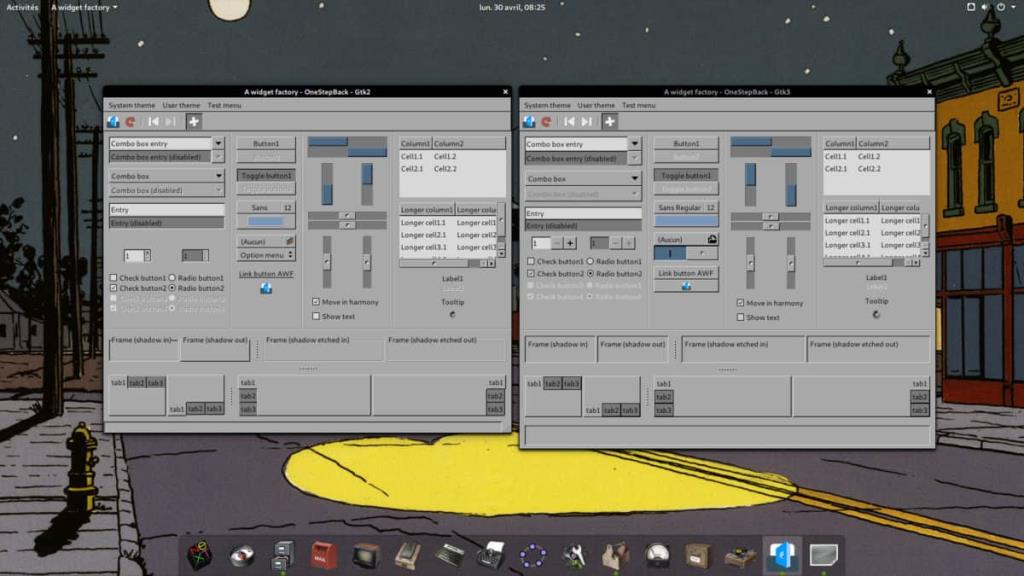
Setelah Anda meluncurkan area pengaturan sistem di lingkungan desktop Linux Anda, lihat aplikasi untuk pengaturan "Tampilan," atau "Tema" dan klik dengan mouse.
Di dalam area "Tampilan" atau "Tema", temukan opsi untuk mengubah tema GTK default dan klik di atasnya. Dari sana, lihat menu untuk salah satu tema OneStepBack yang disertakan dalam paket tema dan pilih untuk menerapkan OneStepBack sebagai tema GTK default untuk lingkungan desktop Linux Anda.
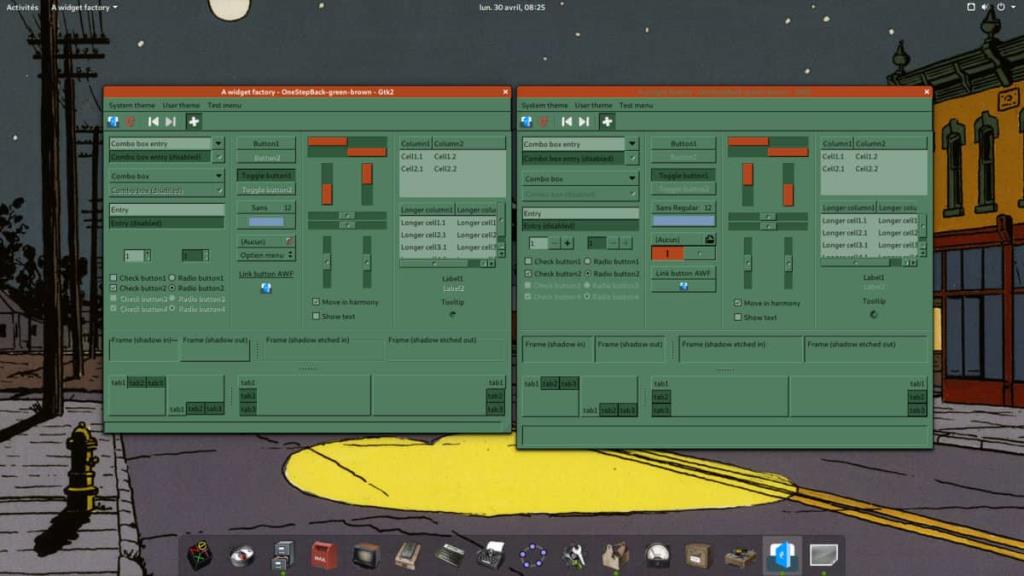
Proses untuk mengaktifkan tema GTK bervariasi dari desktop ke desktop di Linux. Jika Anda telah mengikuti petunjuk di atas untuk mengaktifkan tema OneStepBack di sistem Anda dan tidak bisa mendapatkannya, jangan panik! Kami membantu Anda. Lihatlah tautan-tautan di bawah ini. Setiap item dalam daftar mencakup cara mengaktifkan tema GTK kustom di Linux.
Panduan lengkap untuk mencadangkan dan memulihkan profil pengguna di browser Brave dengan langkah-langkah yang jelas dan aman.
Pelajari cara menginstal Linux Lite, sistem operasi berbasis Ubuntu yang ringan dengan antarmuka XFCE4.
Jika Anda menggunakan banyak PPA di PC Ubuntu dan baru saja meningkatkan ke Ubuntu 20.04, Anda mungkin memperhatikan bahwa beberapa PPA Anda tidak berfungsi, karena
Baru mengenal Linux dan ingin menambahkan musik Anda ke Rhythmbox tetapi tidak yakin bagaimana melakukannya? Kami dapat membantu! Ikuti panduan ini saat kami membahas cara mengatur
Apakah Anda perlu mengakses PC atau Server Ubuntu jarak jauh dari PC Microsoft Windows Anda? Tidak yakin tentang bagaimana melakukannya? Ikuti bersama dengan panduan ini saat kami tunjukkan kepada Anda
Apakah Anda menggunakan browser web Vivaldi sebagai driver harian Anda di Linux? Apakah Anda mencoba mencari cara untuk mencadangkan pengaturan browser Anda untuk penyimpanan yang aman? Kami
Cara Mengunduh Podcast Dari Terminal Linux Dengan Podfox
Cara Menemukan File Duplikat Dan Membersihkannya Di Linux Dengan FSlint
Apakah Anda membutuhkan klien podcast yang bagus dan elegan untuk desktop Linux Anda? Jika demikian, Anda perlu mencoba CPod. Ini adalah aplikasi kecil yang ramah yang membuat mendengarkan
TuxGuitar adalah alat pembuat musik open-source. Dengan itu, pengguna dapat membuat dan mengedit tabulasi gitar mereka sendiri. Dalam panduan ini, kita akan membahas bagaimana caranya








